hvis Du mangler Ikonet «Min Datamaskin» Eller «DENNE PC» På Datamaskinen, finner du under trinnene Legg TIL DENNE PCEN På Skrivebordet På Windows 10-datamaskinen.
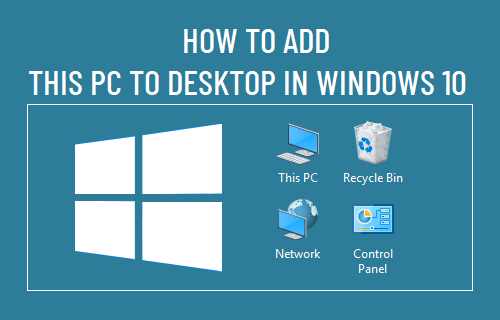
Legg TIL DENNE PC-En På Skrivebordet I Windows 10
Hvis Du Legger til» Denne PC » – ikonet På Skrivebordet, får du rask tilgang til Harddisk, Lagringsstasjoner, Nettverksplasseringer og store mapper på datamaskinen, For Eksempel Dokumenter, Nedlastinger, Bilder, Musikk, Bilder og Videoer.
alternativet for å tilpasse Skrivebordsikoner er plassert I Windows 10-Innstillinger, og den raskeste måten å få tilgang til dette alternativet er å høyreklikke og velge Tilpass Alternativet.
1. Høyreklikk På Skrivebordet og velg Tilpass alternativ i kontekstmenyen.
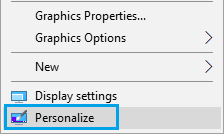
2. Velg Temaer i ruten til venstre på Tilpassingsskjermen. I den høyre ruten, bla ned og klikk På Ikonet Innstillinger Alternativet ligger under «Relaterte Innstillinger» delen.
![]()
3. På neste skjerm, merk av I Den lille boksen Ved Siden Av Datamaskinen og klikk På Bruk OG OK for å lagre denne innstillingen på datamaskinen.
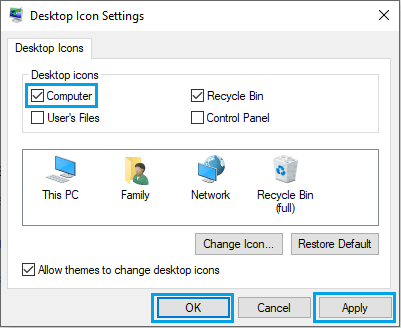
Merk: du kan gi denne PCEN nytt navn Til Min Datamaskin ved å høyreklikke på Denne pc-ikonet.
på Samme måte Kan Du Legge Til Papirkurv, Kontrollpanel Og Andre Ikoner Til Skrivebordet.
Gi Nytt Navn Til «Denne PC» – Skrivebordsikonet som «Min Datamaskin»
Hvis Du har brukt Windows en stund, må du vite at «Denne PC» – ikonet ble populært kjent som «Min Datamaskin» i eldre versjoner Av Windows.
hvis du likte det tidligere navnet, Kan Du Omdøpe «Denne PCEN «som» Min Datamaskin » ved å høyreklikke På DENNE PCEN og velge Rename-alternativet i kontekstmenyen.
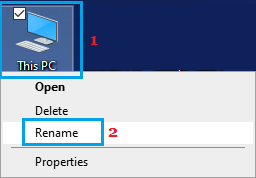
På Samme måte Kan Du Gi Nytt Navn Til Andre Skrivebordsikoner og gi dine egne unike navn til Alle Skrivebordsikoner på datamaskinen.
Vis Eller Skjul Skrivebordsikoner
når som helst kan du raskt Vise Eller Skjule Alle Skrivebordsikoner på datamaskinen ved å høyreklikke på skrivebordet og velge Vis Skrivebordsikoner og Skjul Skrivebordsikoner.
![]()
Pin «Denne PC» Til Start-Menyen
Hvis Skrivebordet på datamaskinen din er rotete, kan Du» Denne PC » – Ikonet til start-menyen ved å høyreklikke På DENNE PC-EN og velge Pin Til Start-alternativet i kontekstmenyen.
![]()
dette gir deg tilgang til «Denne PCEN» i start-menyen ved å klikke På Start-knappen.
![]()
på Samme måte kan du feste Andre Skrivebordsikoner til start-menyen, og De vil forbli I Start-Menyen selv om du fjerner dem fra skrivebordet.
- Hvordan Endre Skrivebordsbakgrunn I Windows 10
- Hvordan Forstørre Markøren og Endre Musepekeren I Windows 10